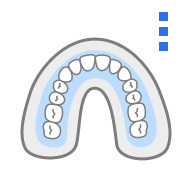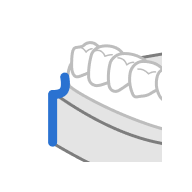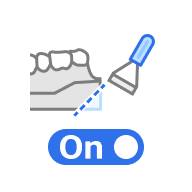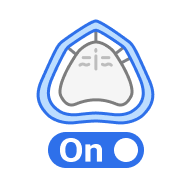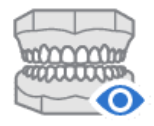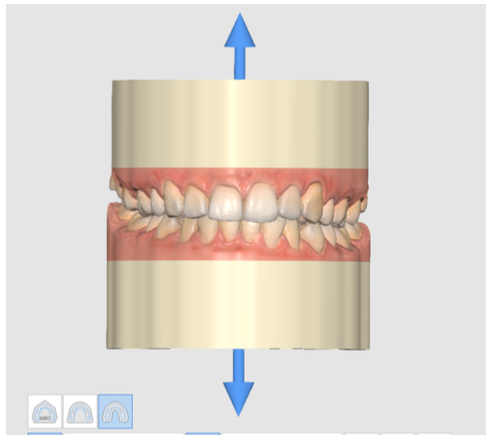底座創建步驟是模型創建的關鍵。 您可以選擇底座類型,並透過各種參數進行調整,例如底座高度、壁厚、排溢孔數量等。
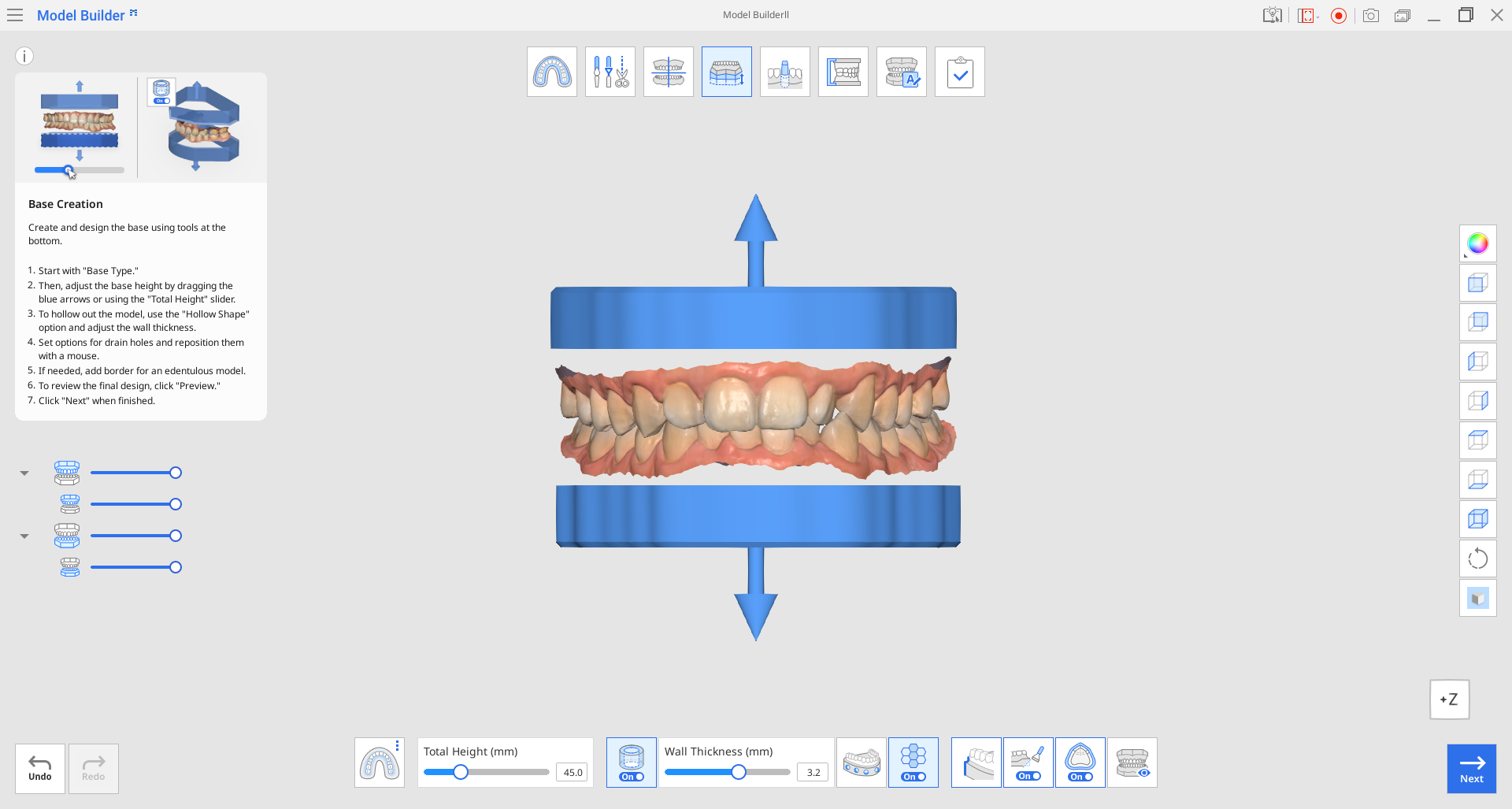
工具箱
| 底座類型 | 選擇一種可用的底座類型:ABO、支托或無支托模型。 |
| 總高度(mm) | 使用此滑桿調整模型的總高度,包括底座和掃描數據。
|
| 空心形狀 | 挖空底座並調整壁厚。
|
| 壁厚(mm) | 選擇挖空模型後,您便可使用此滑桿來調整壁厚。
|
| 筆直/彎曲(筆直) | 使位於掃描數據邊緣的底座呈筆直狀。
|
| 筆直/彎曲(彎曲) | 使位於掃描數據邊緣的底座呈彎曲狀。
|
| 創建排溢孔 | 創建樹脂排溢孔以排出未固化的樹脂,並設定排溢孔的數量、直徑以及距底座的距離。 您可以點擊圓圈來自由移動並放置排溢孔至任意您喜歡的位置。
|
| 填充 | 在空心底座中創建蜂窩狀結構。 |
| 創建斜角 | 啟用該選項可創建斜角。 |
| 邊框 | 在缺齒數據與模型底座的交界處創建較厚的輪廓,以增強列印的穩定性。 |
| 預覽 | 在進入下一步之前預覽模型。 |
🔎重要資訊
請查看下方筆直底座與彎曲底座的差異。
筆直 | 彎曲 |
|---|---|
|
|
首先,從三種可用選項中選擇一種底座類型:ABO、支托或無支托。
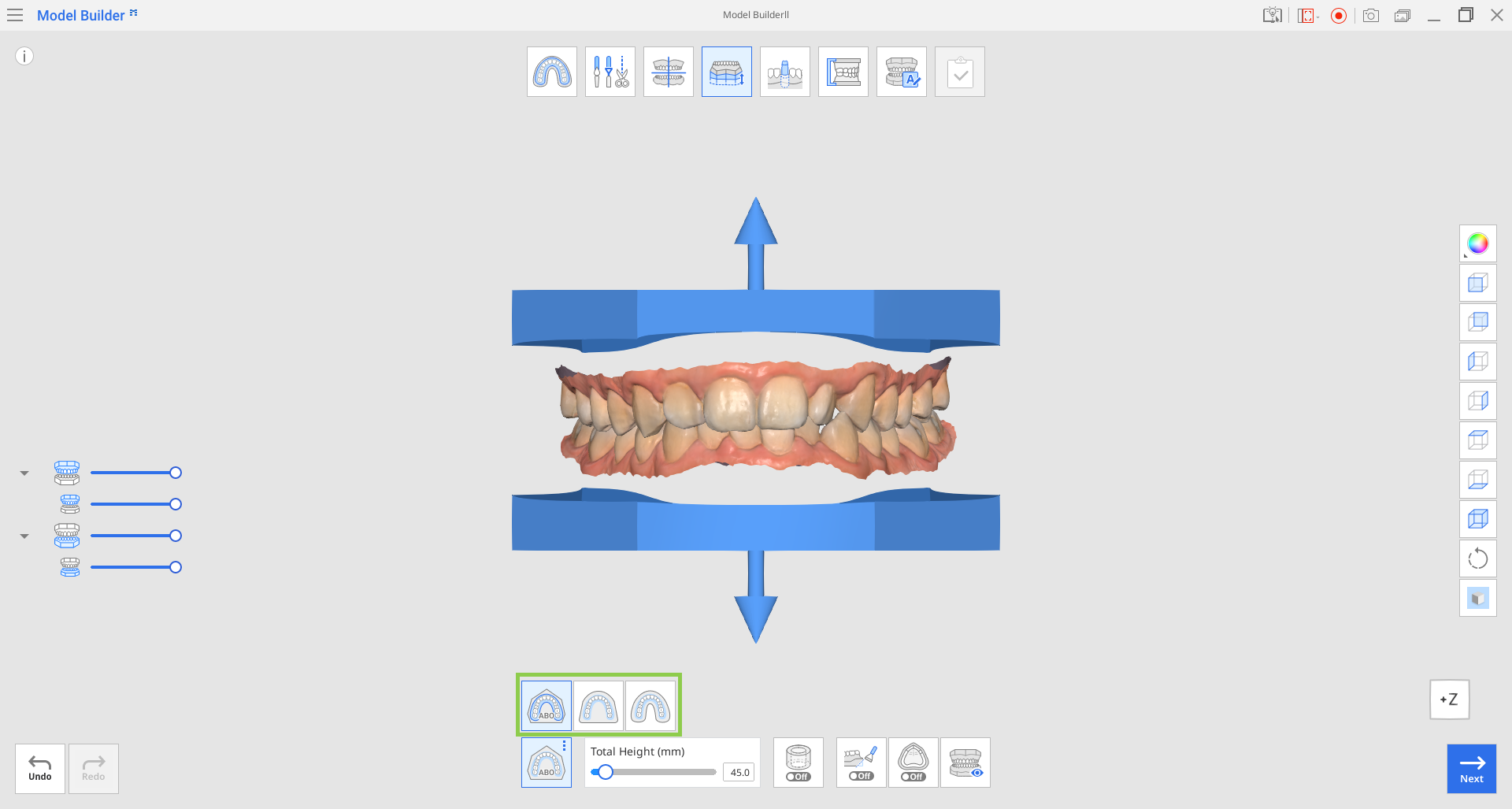
| ABO | 創建ABO模型。 該矯正選項可創建一個帶7種角度的上頜底座,而下頜底座呈橢圓形。 |
| 支托 | 創建支托模型。 支托將仿效掃描數據的形狀。 |
| 無支托 | 創建無支托模型。 通常做成馬蹄形,底座將再現掃描數據的形狀。 |
您可以使用掃描數據旁邊的上/下箭頭來調整底座的高度。 你也可以使用底部的滑桿來獲得精確測量值。
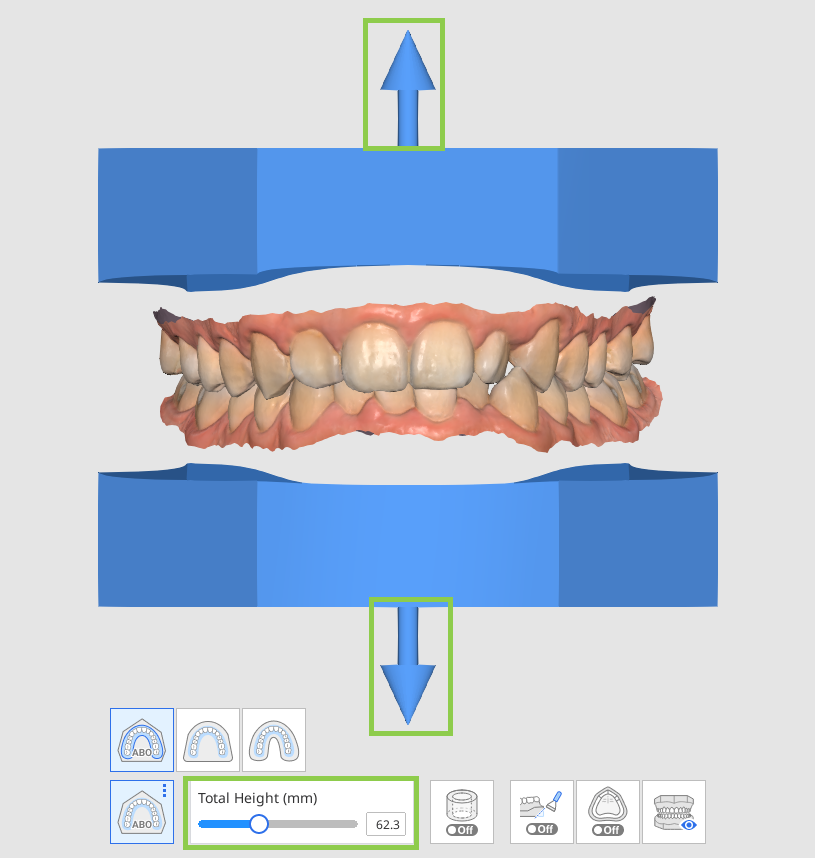
如果您希望底座內部如下圖所示呈空心狀,請開啟「空心形狀」選項。
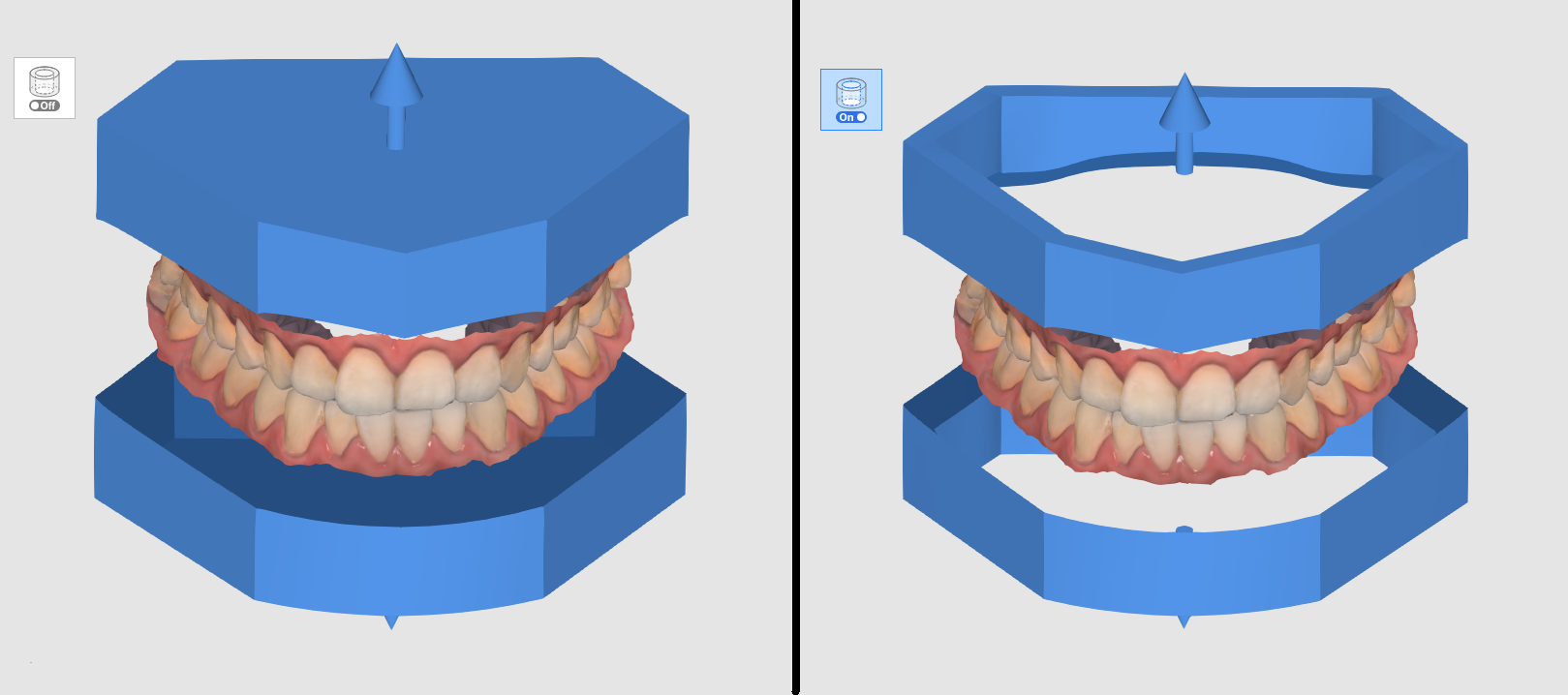
使用者可透過調整壁厚度來進一步對空心底座進行自訂。
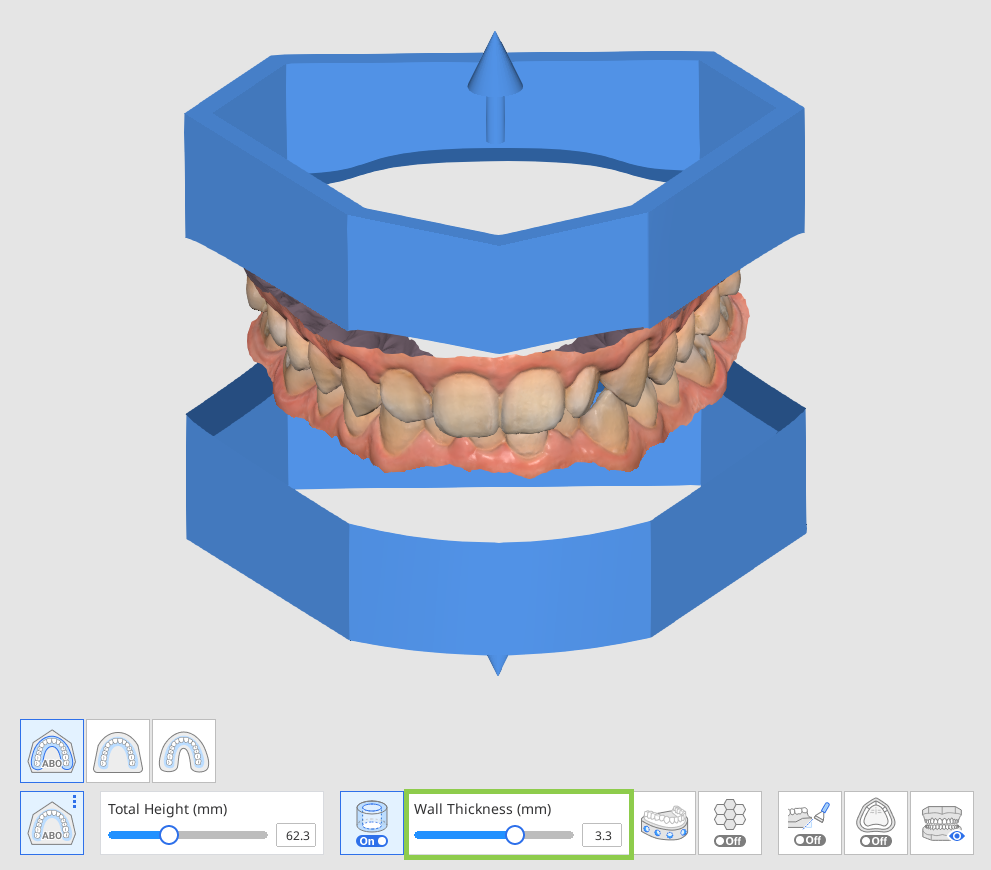
點擊底部的「創建排溢孔」圖示並開啟切換鍵,為空心模型創建排溢孔。 查看排溢孔的可用參數選項,根據需要進行調整。
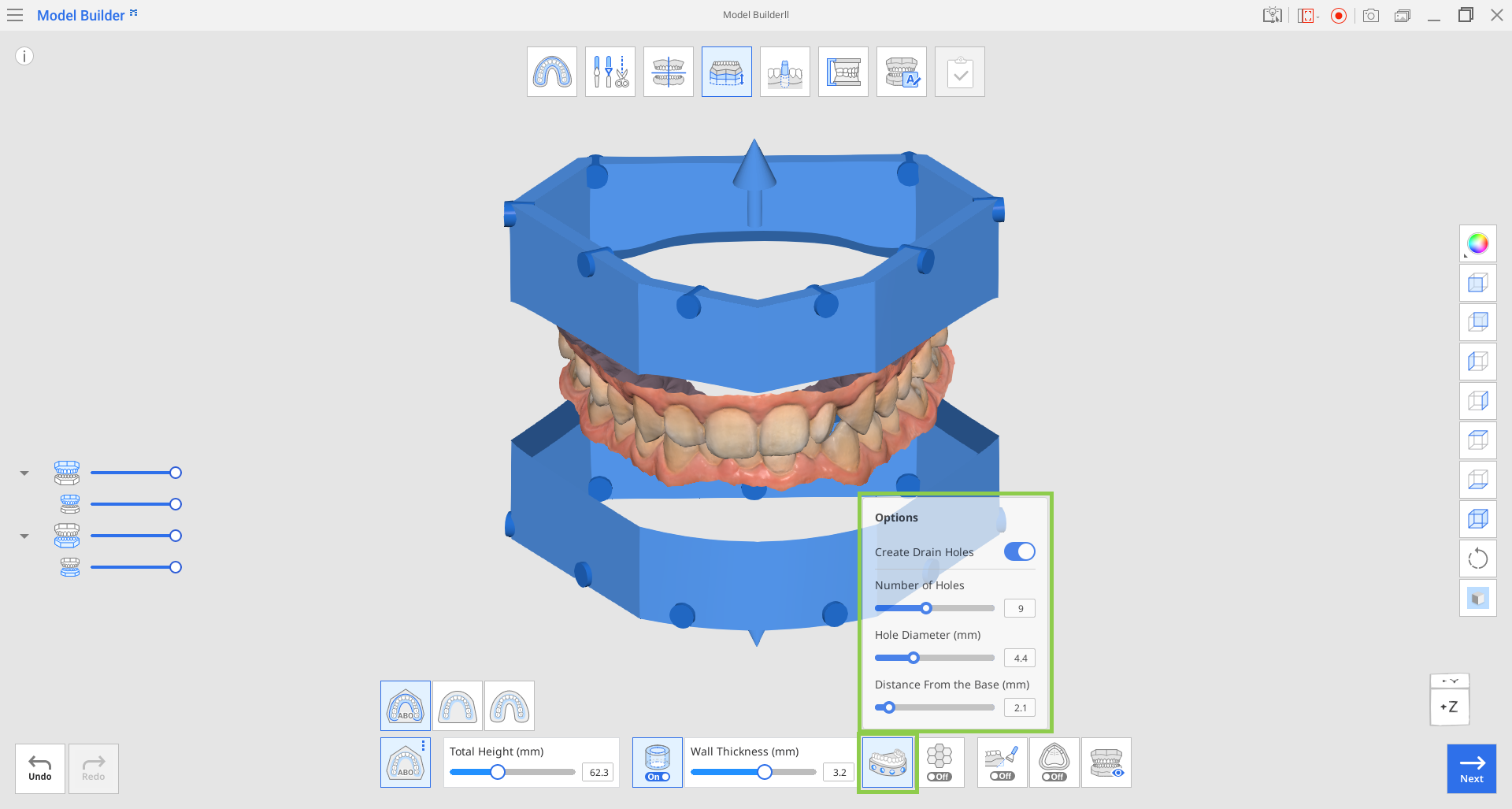
參數 | 說明 |
|---|---|
排溢孔數量 | 指定每個牙弓的排溢孔數量(1至15個孔)。 |
孔徑(mm) | 指定排溢孔的直徑(應用於所有排溢孔)。 |
距底座距離 | 指定所需排溢孔的位置,以模型底座為起點進行計算。 |
您可以透過點擊相應圓圈並將其水平拖動來將排溢孔從左至右自由移動。
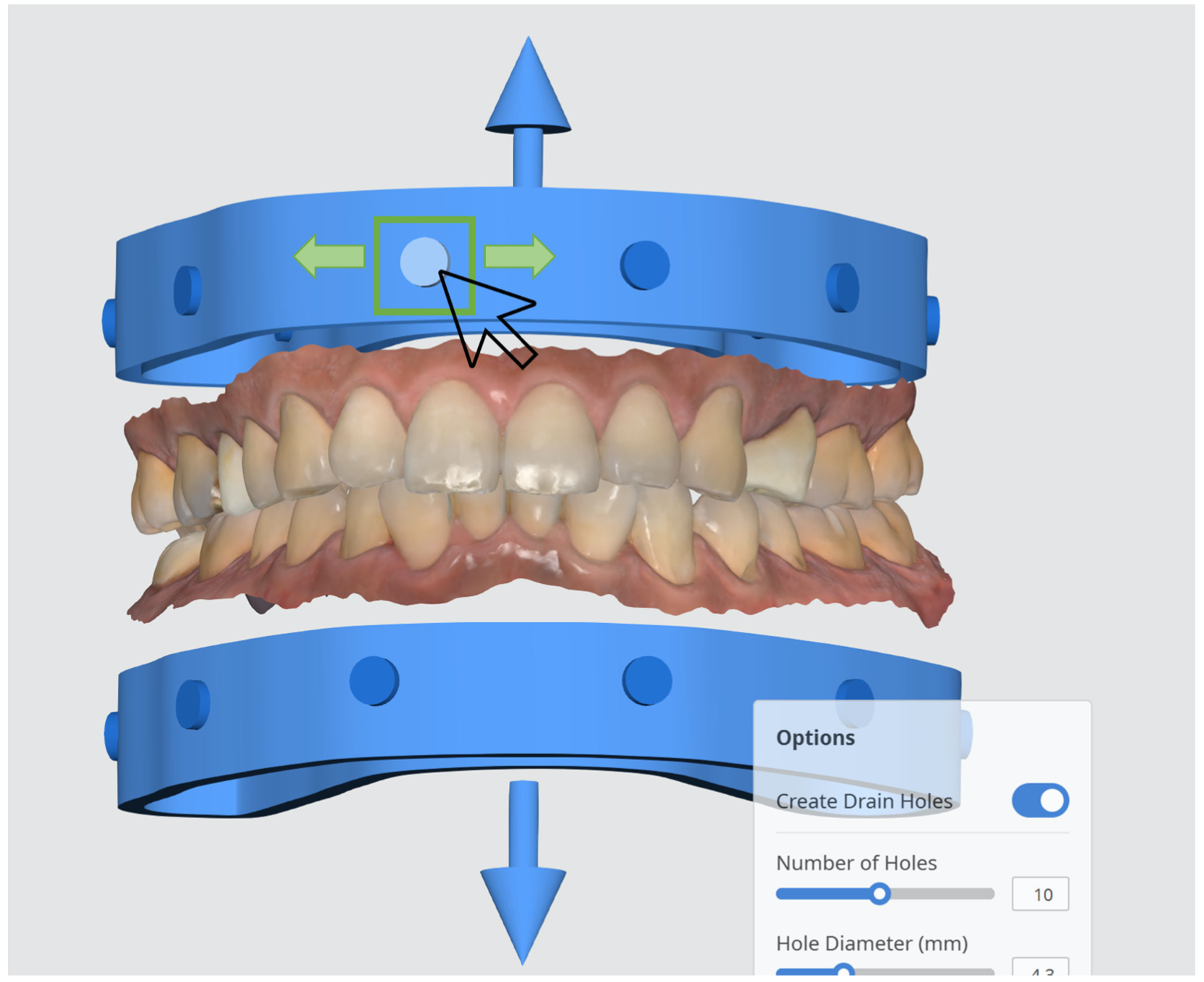
開啟「填充」功能即可在空心底座內創建蜂窩狀結構。 這對於3D列印來說是一個有幫助的功能,因為它將提升列印模型的強度。
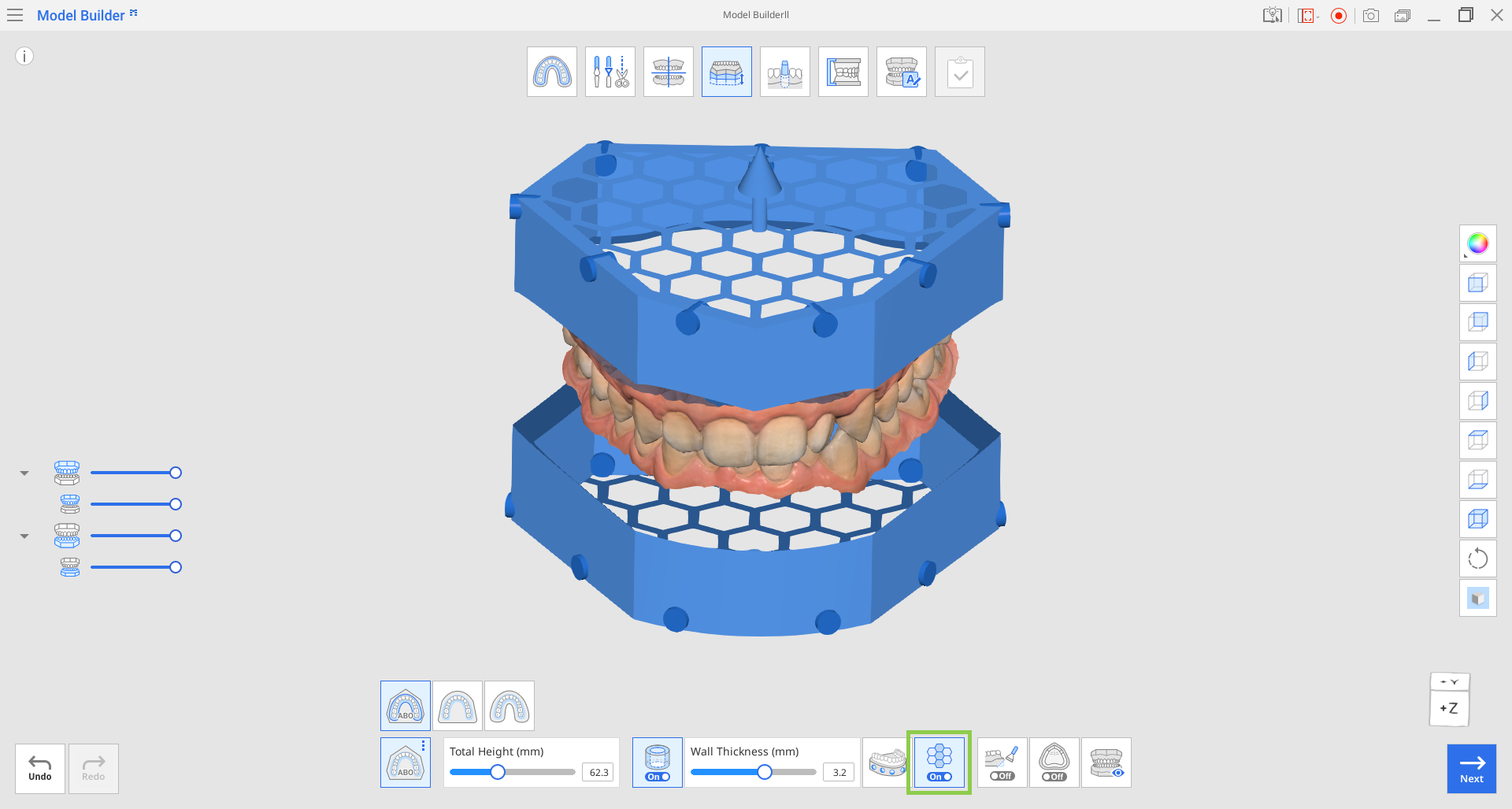
點擊「創建斜角」即可開啟或關閉切換鍵。 開啟「創建斜角」選項對3D列印有幫助,因為它能讓建構板與列印模型之間的分離變得更加容易。
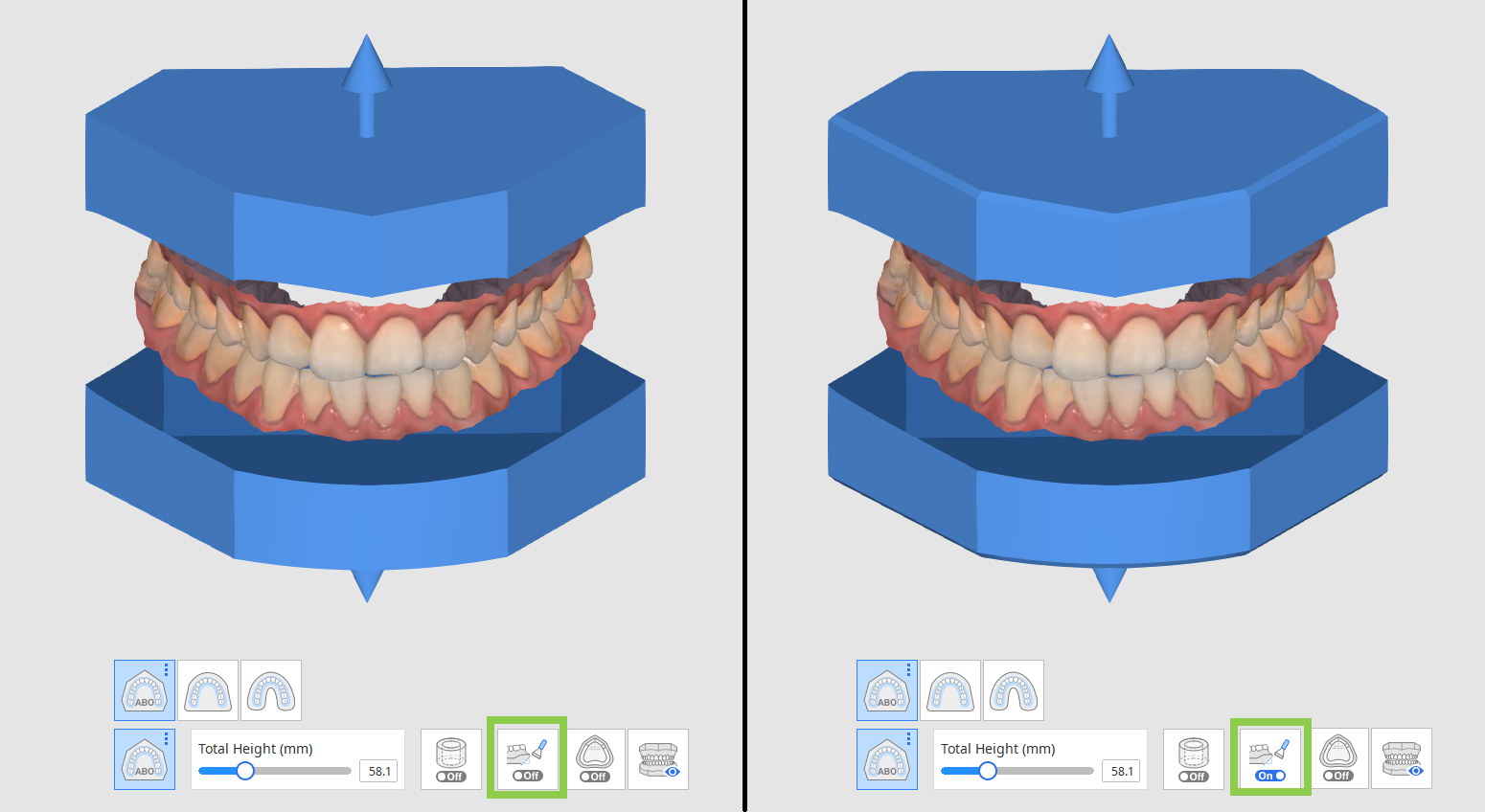
在處理缺齒掃描數據時,您可以使用「邊框」功能來加厚掃描數據與模型底座交界處的牙齦輪廓。 這將提升列印的穩定性並改善列印模型的臨床應用。
(1).png)
在進入下一個模式之前,點擊「預覽」即可查看並檢查您在此模式下所做的所有調整。
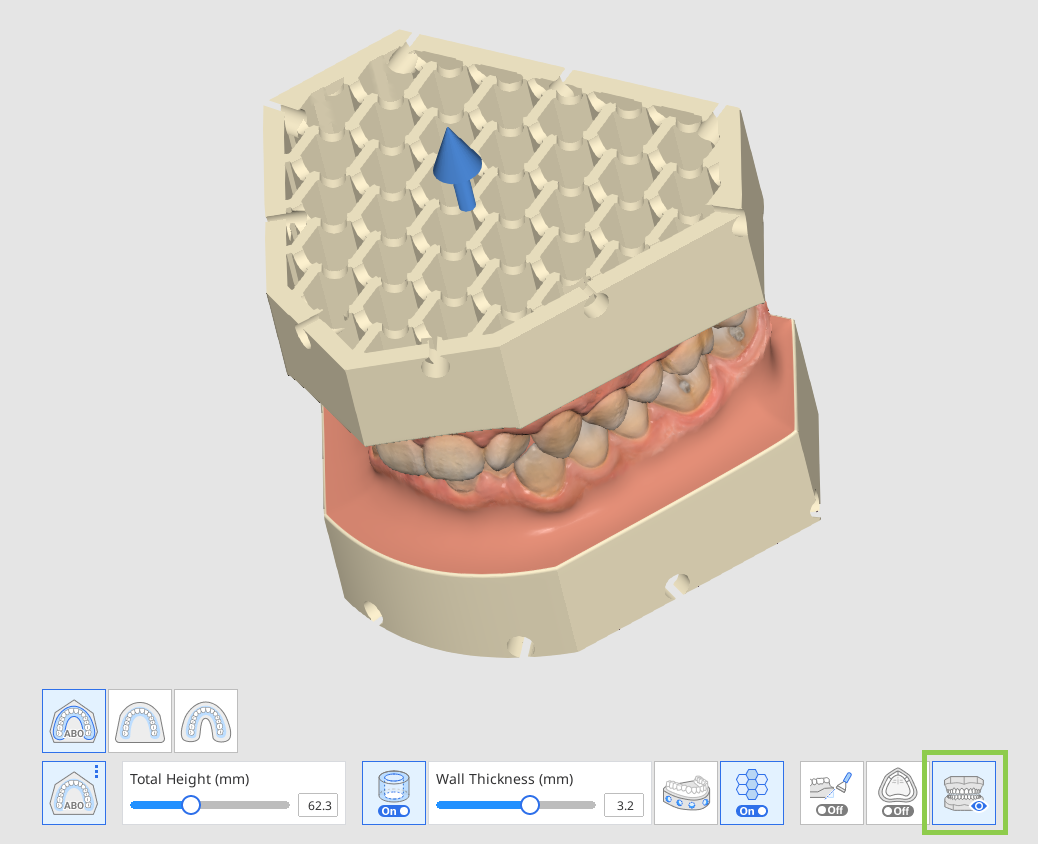
完成後點擊「下一步」。